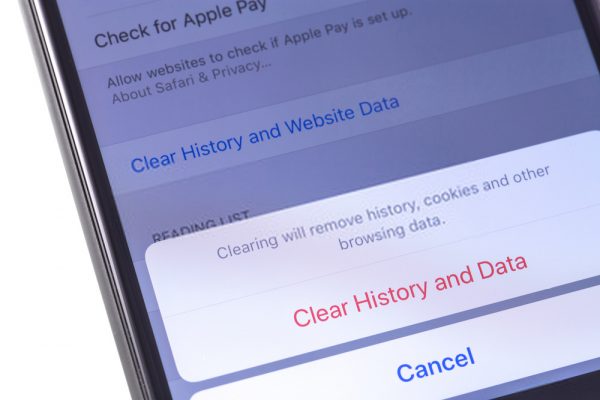كيف أعثر على مفتاح WPA الخاص بالموجه وتهيئته؟ – ادارة المفاتيح

WPA هو نوع من التشفير الذي يحمي شبكة WiFi من المتطفلين . بهذه الطريقة يكون من الملائم إنشاء مفتاح من هذا النوع عند تكوين جهاز توجيه. إذا كنت تتساءل عن كيفية العثور على مفتاح WPA الخاص بالموجه وتكوينه ، فاحرص على الانتباه إلى البرنامج التعليمي التالي حيث نعرض لك خطوات إدارة المفاتيح الخاصة بك.
ما هي وظيفة كلمة مرور WPA في إشارات Wifi؟
في إشارات Wifi ، تعمل كلمة مرور WPA على حماية الشبكة من استخدام الأطراف الثالثة. WPA أقوى بكثير من وضع تشفير WEP. وبالتالي فهو يزيد من مستوى الأمان لتحقيق حماية أكبر ضد المتسللين. من المهم ملاحظة أنه مع WPA سيكون لشبكة Wi-Fi وصول محدود لمستخدمين معينين.
كيف يمكنك العثور على مفتاح WPA الخاص بك على جهاز التوجيه؟
للعثور على مفتاح WPA الخاص بك في جهاز التوجيه ، يجب عليك التحقق من هذا الجهاز ، لأنه غالبًا ما يحتوي على ملصق على ظهره يحتوي على معلومات معينة مهمة مثل الرقم التسلسلي و SSID ورقم WPS أو WAN MAC. حدد موقع مفتاحك باسم “WPA KEY”.
في حالة عدم احتواء جهاز التوجيه الخاص بك على مفتاح WPA على الملصق الخاص به ، يمكنك اختيار سؤال مزود الإنترنت الخاص بك وتعديل المفتاح إذا كنت ترغب في ذلك. إذا كنت ترغب في إعادة تعيين كلمة المرور ، يجب عليك الوصول إلى واجهة جهاز التوجيه وقسم الشبكة اللاسلكية لكتابة كلمة مرور جديدة من الحماية اللاسلكية.

ما الذي يجب عليك فعله لتتمكن من تحديد موقع كلمة مرور WPA من جهاز الكمبيوتر الخاص بك؟
لتحديد موقع كلمة مرور WPA من جهاز الكمبيوتر الخاص بك ، يجب عليك فتح متصفح الويب الخاص بك وكتابة 192.168.0.1 في شريط العناوين . اضغط على “إدخال” واكتب اسم المستخدم وكلمة المرور للوصول إلى الجهاز. إذا كنت لا تتذكر بيانات اعتماد الوصول ، فاسأل مزود الخدمة أو أعد ضبط الجهاز. ثم اكتب admin لاسم المستخدم وكلمة المرور.
على الفور ، سيتم عرض واجهة تكوين جهاز التوجيه . حدد خيار “الأمان” في اللوحة اليمنى وانقر فوق “الأمان اللاسلكي” أو “الإعدادات اللاسلكية”. بعد ذلك ، سيتم فتح علامة تبويب حيث سيتم عرض مفتاح WPA الذي تم إنشاؤه لشبكة Wifi الخاصة بك.
إذا كان لديك جهاز كمبيوتر يعمل بنظام Windows
إذا كان لديك جهاز كمبيوتر يعمل بنظام Windows ، فيمكنك تحديد موقع مفتاح WPA بالقيام بما يلي: افتح لوحة تحكم النظام وحدد فئة “الشبكة والإنترنت”. ثم انقر فوق “مركز الشبكة والمشاركة”. هناك ، ابحث عن شبكة Wi-Fi الخاصة بك وانقر عليها.
بعد ذلك ، سيتم فتح نافذة جديدة تتعلق بحالة الشبكة اللاسلكية حيث يجب عليك الضغط على زر “الخصائص اللاسلكية”. بعد ذلك ، حدد علامة التبويب “الأمان” وحدد المربع الذي يتوافق مع خيار “إظهار الأحرف” لعرض مفتاح WPA الخاص بك.

من جهاز Mac الخاص بك
يمكنك العثور على مفتاح WPA لجهاز التوجيه الخاص بك من جهاز Mac الخاص بك. للقيام بذلك ، اضغط على cmd + مسافة + رمز البحث في أعلى اليسار. اكتب keychain access واضغط على “Enter” لفتح تطبيق “Spotlight”. اضغط على “النظام” وابحث عن شبكة Wifi. انقر فوق “إظهار كلمة المرور” ، واكتب اسم المستخدم وكلمة المرور الخاصين بالمسؤول .
بجهاز محمول
يمكنك أيضًا تحديد موقع مفتاح WPA باستخدام جهاز محمول يعمل بنظام Android أو iOS. على نظام Android ، ستحتاج إلى تنزيل “Wifi Password Show” من متجر Play . بعد ذلك ، افتح التطبيق الذي قمت بتثبيته للتو والذي سيتم من خلاله عرض قائمة بجميع الشبكات اللاسلكية المخزنة على جهاز الكمبيوتر الخاص بك.
من جهاز iPhone ، ستحتاج إلى فتح قائمة الإعدادات والنقر على تطبيق “iCloud”. ثم اضغط على “Keychain”. على الفور ، سيتم تمكين وظيفة سلسلة المفاتيح. بعد ذلك ، ارجع إلى الإعدادات وقم بتمكين خيار “Personal Hostpot”. من جهاز كمبيوتر Mac الخاص بك ، اتصل بـ Hostpot الشخصي لهاتفك المحمول.
على جهاز Mac الخاص بك ، اضغط على مفتاحي “Cmd + Space” للوصول إلى أداة Searlight . هناك ، اكتب keychain access في شريط البحث واضغط على زر “إدخال”. اكتب اسم شبكة Wi-Fi الخاصة بك وانقر عليها نقرًا مزدوجًا. اختر “إظهار كلمة المرور” واكتب اسم المستخدم وكلمة المرور للمسؤول لرؤية مفتاح WPA.
كيف تخصص مفتاح WPA من جهاز الكمبيوتر أو الهاتف المحمول؟
لتخصيص مفتاح WPA من جهاز الكمبيوتر الخاص بك ، افتح متصفح الويب المفضل لديك واكتب عنوان IP المحلي لجهاز التوجيه (عادة 192.168.0.1) واضغط على “إدخال”. أدخل اسم المستخدم وكلمة المرور للوصول إلى الجهاز. إذا كنت لا تتذكر هذه المعلومات أو تعرفها ، فحاول إعادة ضبط جهاز التوجيه الخاص بك .

بمجرد إدخال بيانات الاعتماد الخاصة بك ، سيتم عرض واجهة تكوين جهاز التوجيه الخاص بك . انقر فوق قسم “لاسلكي” وحدد “أمان لاسلكي”. اضغط على الزر “يدوي” واختر وضع أمان WPA. يوصى باستخدام تشفير WPA2 / WPA عند تغيير إعدادات الشبكة اللاسلكية .
اكتب مفتاح WPA الذي تريده مع مراعاة جوانب معينة مثل استخدام الأحرف الأبجدية الرقمية والرموز والأحرف الكبيرة ، من أجل زيادة الأمان من خلال كلمة مرور معقدة. لذلك ، سوف تمنع المتسللين من اكتشاف كلمة المرور الخاصة بك والوصول إلى اتصال الشبكة الخاص بك. أخيرًا ، اضغط على زر “حفظ”.
من هاتفك المحمول ، قم بالوصول إلى الإعدادات واضغط على “اتصالات”. بعد ذلك ، حدد خيار “إضافة شبكة” واكتب اسم الشبكة أو SSID الذي تم استخدامه عند إعداد جهاز التوجيه . بعد ذلك ، ستحتاج إلى تكوين نوع الأمان أو التشفير. لهذا ، اختر “WPA / WPA2” ، واكتب المفتاح واضغط على الزر “حفظ”.